Data publikacji: 15-07-2022 | Data aktualizacji: 23-05-2025 | Autor: Piotr Kurpiewski
SketchUp - V-Ray - Jak wstawić tło za oknem? - Poradnik, tutorial
Aby urozmaicić tło za oknem w SketchUp możesz skorzystać z elementów dostępnych w bibliotekach - drzew i budynków lub całych panoram. Inną opcją jest wybór mapy HDRI i ustawienie jej w Asset Editor > Environment > Background. możesz też wstawić proste zdjęcie w postprodukcji. Szczegółowy opis krok po kroku i tutorial wideo znajdziesz w dalszej części artykułu.

Na pewno dobrze znasz domyślne tło V-Ray. Szaro-niebieski gradient na horyzoncie to wynik tradycyjnego oświetlenia słonecznego SunLight oraz jego parametrów: Color i Albedo Color. Za tło odpowiada konkretnie slot Background, w zakładce Environment. Można je zmienić na co najmniej trzy sposoby. Wszystkie przedstawiam w dalszej części tekstu.
Geometria za oknem
Najprostszym i zarazem najbardziej intuicyjnym sposobem na urozmaicenie tła jest wstawienie geometrii za oknem. Drzewa i budynki można pobrać z 3D Warehouse albo z Chaos Cosmos i ustawić dowolnie w SketchUpie. Co prawda szaro-niebieskie tło pozostanie bez zmian, ale zostanie zasłonięte przez wstawione modele.
Pod hasłem “background” w 3D Warehouse możesz nawet znaleźć gotowe panoramy, które jeszcze ułatwią ten proces. Szczególnie w sytuacji, gdy za oknem mieszkania znajduje się linia lasu. Jeśli nie wiesz, jak korzystać z 3D Warehouse, to koniecznie sprawdź mój artykuł pt. SketchUp - 3D Warehouse - Co to jest i jak z niego korzystać?.

Mapa HDRI
Mapy HDRI to sferyczne zdjęcia o zwiększonym spektrum jasności. Znajdziesz je m.in. na stronie Polyhaven. Przedstawiają różne scenerie: od zielonych łąk, przez górzyste krajobrazy, po tereny zurbanizowane. Tego typu widoki można z powodzeniem wstawić za oknem. Są jednocześnie tłem i źródłem światła, dzięki czemu dają bardzo przekonujące rezultaty.
SPRAWDŹ KURSY ONLINE - SKETCHUP OD PODSTAW
Aby skorzystać z mapy HDRI, musisz najpierw pobrać odpowiednią mapę w formacie .hdr lub .exr. Jeśli chcesz, aby była tylko tłem, wystarczy, że wstawisz ją w slocie Background, po rozwinięciu zakładki Environment w Asset Editorze. Jasność mapy możesz dostosować poprzez zwiększenie wartości podstawowej. Spróbuj 100, zamiast 1.
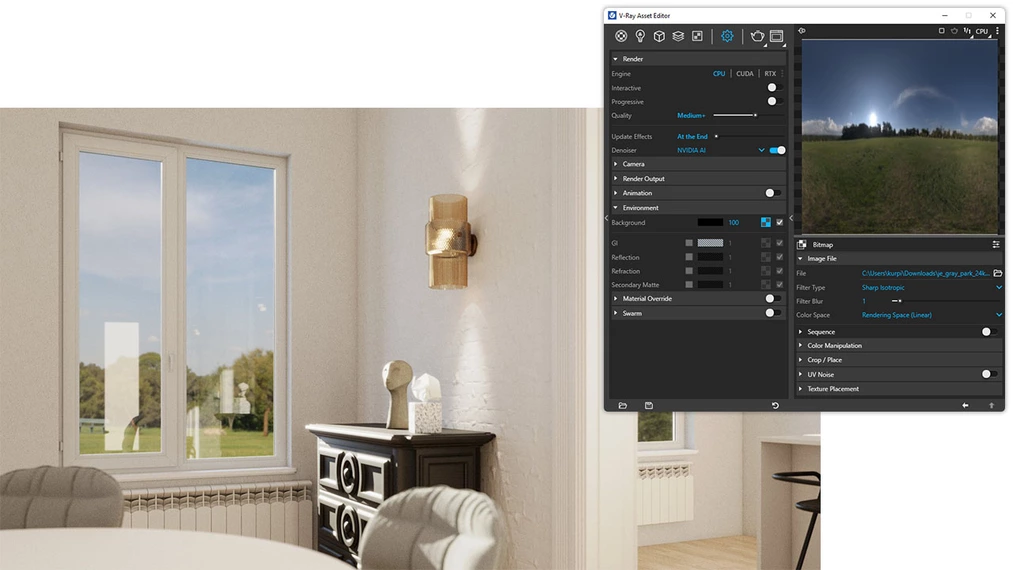
Jeśli poza tłem oczekujesz fotorealistycznego oświetlenia, zastosuj mapę HDRI jako źródło światła w Dome Light. Dokładną instrukcję znajdziesz w moim artykule pt. Jak ustawić światło HDRI w SketchUpie?.
Obraz za oknem
Jeśli dysponujesz prostym zdjęciem, które chciałbyś wstawić w tło, to najłatwiej zrobisz to w panelu postprodukcji Frame Buffer. Najpierw jednak upewnij się, że Twoje okna poprawnie obsługują przezroczystość. Możesz po prostu usunąć z nich szyby lub dostosować materiał szkła do swoich potrzeb. W zakładce Refraction, po przełączeniu w tryb zaawansowany, zmień Affect Channels na Color + Alpha. Tylko wtedy V-Ray odczyta przezroczystość szkła.
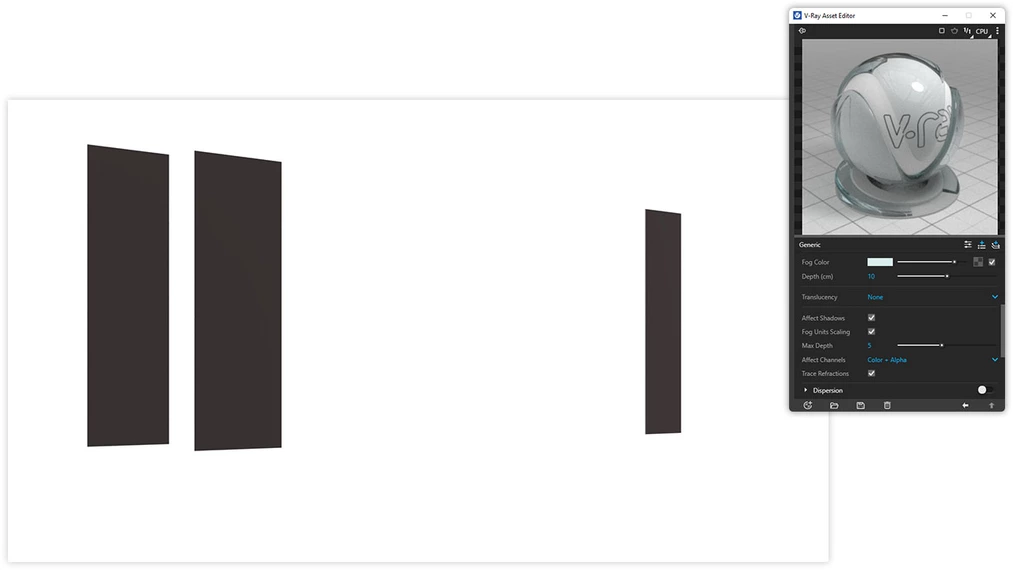
Po zakończonym renderingu w oknie Frame Buffer rozwiń prawy panel. Następnie dodaj warstwę Background i wrzuć w nią dowolną grafikę. Pojawi się od razu w tle. Możesz jeszcze edytować jej rozmiar oraz położenie w poziomie i w pionie. Jeśli dodasz warstwę Exposure i przykleisz ją do warstwy Background, to możesz nawet zmieniać jasność tła.

Videotutorial - SketchUp - Jak wstawić tło za oknem
Zachęcam również do obejrzenia videotutoriala, w którym omawiam te same techniki:
Podsumowanie
Tło za oknem można wstawiać na wiele sposobów. Trzy, które pokazałem w tym tekście, to tylko część możliwości, które daje V-Ray. Jeśli chciałbyś bardziej zgłębić ten temat, to sprawdź naszą ofertę kursów internetowych ze SketchUpa. Znajdziesz tam dużo więcej materiałów związanych z wizualizacjami wnętrz.
Przeczytaj o programie Sketchup na naszym blogu
-
![Sketchup - Co to za program i czy jest dla mnie?]()
Sketchup - Co to za program i czy jest dla mnie?
Zastanawiasz się, czy SketchUp jest dla Ciebie? Poznaj jego możliwości, zalety i wady. Sprawdź, dlaczego wybierają go architekci! -
![SketchUp - Skąd pobrać i jak zainstalować popularne oprogramowanie?]()
SketchUp - Skąd pobrać i jak zainstalować popularne oprogramowanie?
Dowiedz się, skąd bezpiecznie pobrać SketchUp i jak go zainstalować krok po kroku. Poznaj różnice między wersjami i rozpocznij modelowanie 3D! -
![Jakie są zalety i ograniczenia SketchUp w porównaniu do bardziej zaawansowanych narzędzi CAD?]()
Jakie są zalety i ograniczenia SketchUp w porównaniu do bardziej zaawansowanych narzędzi CAD?
Zastanawiasz się, czy SketchUp wystarczy do Twoich projektów? Poznaj jego mocne strony i ograniczenia w porównaniu z programami CAD! -
![Modele 3D w sprzedaży nieruchomości - jak podnoszą atrakcyjność oferty?]()
Modele 3D w sprzedaży nieruchomości - jak podnoszą atrakcyjność oferty?
Dowiedz się w jaki sposób wykorzystanie modelu 3d może pomóc w sprzedaży nieruchomości.
Chcesz poznać program Sketchup? Sprawdź nasz darmowy kurs online!

Jakiego oprogramowania chcesz się nauczyć?
-
Sketchup
Liczba dostępnych kursów: 35
Łączny czas trwania kursów: 186 godzin![]()
-
3ds Max
Liczba dostępnych kursów: 28
Łączny czas trwania kursów: 322 godzin![]()
-
Archicad
Liczba dostępnych kursów: 25
Łączny czas trwania kursów: 138 godzin![]()
-
Revit
Liczba dostępnych kursów: 18
Łączny czas trwania kursów: 89 godzin![]()
Szukasz czegoś innego?







